因为现在的显示屏的尺寸非常的多,有时候看电影就会出现各种黑边,为了帮助大家去掉这些黑边,通过狸窝全能视频转换器可以方便的进行去黑边操作。
狸窝视频黑边剪切
首先,剪切视频黑边的第一步是把视频文件导入狸窝视频转换器。通过软件左上角的“添加视频”按钮把视频文件导入软件中,视频格式不限制,支持添加几乎任意视频格式。

接下来设置输出视频格式,点击预置方案后面的工具栏设置输出视频格式,可以选择保持原视频格式输出或者转换视频格式输出。

然后点击“添加视频”后面的“视频编辑”按钮,进入剪切视频黑边。剪切的方法有两种:1、通过拖动左边视频播放窗口的虚线进行剪切黑边;2、直接在剪切下面的相应处输入精确数值进行剪切。两种方法任选其一均可,不过个人认为采用拖动虚线剪切的方法更快速。

剪切掉视频黑边之后,设置放大剪切的缩放方式||注意试下全景(保持长宽),然后注意观察剪切后视频画面上是否还有黑边,若没有,则点击确定按钮回到软件主界面。
在剪切视频黑边之后,若想要保持原视频尺寸输出,我们可以进行自定义设置,设置输出视频尺寸与原视频尺寸相同。首先需要查看原视频尺寸,选中视频文件并右键单击,然后选择文件信息,则可以查看原视频尺寸。
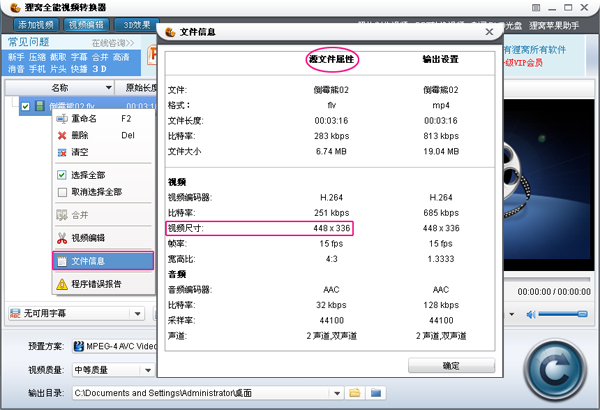
如上图,记住原视频尺寸为448×336,然后点击预置方案后面的工具按钮进入高级设置,在视频尺寸选项处,手动输入448×336,然后点击确定,这样就可以保持原视频尺寸输出。
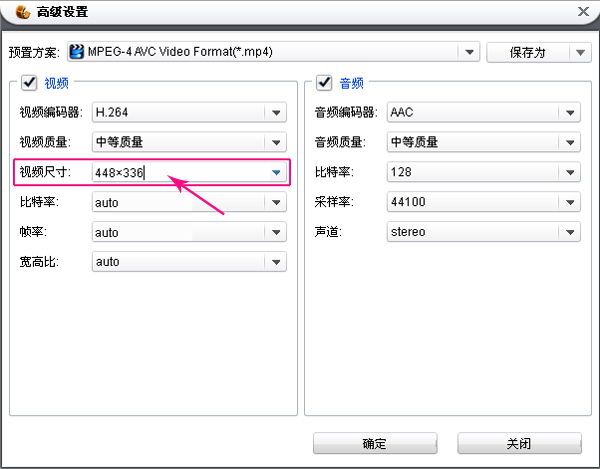
然后设置文件的输出目录,点击软件右下角转换按钮,则就可以保持原视频尺寸输出去掉视频黑边之后的文件了。

 喜欢
喜欢  顶
顶 难过
难过 囧
囧 围观
围观 无聊
无聊



 王者荣耀账号恶
王者荣耀账号恶 MARVEL Strike
MARVEL Strike  2017年10月手游
2017年10月手游 比官居一品好玩
比官居一品好玩